Was ist der SSID? So findest und änderst du deinen SSID 2025
Ein „Service Set Identifier“ bzw. SSID ist der eindeutige Name deines WLAN-Netzwerks. Er hilft dir, dein Netzwerk zu finden und dich mit anderen in der Nähe zu verbinden. Jedes WLAN-Netzwerk hat einen, und ein eindeutiger SSID-Name macht es einfach, dein Netzwerk zu finden und eine Verbindung herzustellen.
Wenn du weißt, wie du deinen SSID finden und ändern kannst, kannst du die Sicherheit und Leistung deines Netzwerks verbessern. Durch die Aktualisierung deines SSID kannst du unbefugte Zugriffe verhindern, Störungen reduzieren und deine Verbindung stabil halten. In dieser Anleitung erfährst du, was ein SSID ist, wie du ihn findest und wie du ihn ändern kannst. Anmerkung der Redaktion: Wir schätzen die Beziehung zu unseren Lesern und bemühen uns, Ihr Vertrauen durch Transparenz und Integrität zu gewinnen. Wir sind in der gleichen Eigentümergruppe wie einige der branchenführenden Produkte, die auf dieser Website getestet werden: Intego, Cyberghost, ExpressVPN und Private Internet Access. Dies hat jedoch keinen Einfluss auf unseren Bewertungsprozess, da wir uns an eine strenge Testmethodik halten.
Kurzzusammenfassung: Was ist der SSID für WLAN-Netzwerke und wofür wird er verwendet?
Ein SSID ist der Name deines WLAN-Netzwerks. Jeder Router hat einen vom Hersteller festgelegten Standard-SSID. Du findest ihn auf dem Aufkleber, der auf deinem Router angebracht ist – er kann wie folgt lauten: „TP-Link_012050“, „Netgear55“ oder „Linksys00737“ Du kannst den SSID jedoch auch in etwas Eindeutiges und leicht Identifizierbares wie „GetyourownWiFi“ oder deine Hausnummer ändern.
Der SSID dient in erster Linie dazu, dir zu helfen, dein WLAN-Netzwerk zu finden. Die Verwendung des Standard-SSID hat jedoch zwei große Nachteile. Wenn du mehrere „TP-Link“- oder „Linksys“-Netzwerke siehst, weißt du möglicherweise nicht, welches dein Netzwerk ist, was zu Verwirrung und möglicherweise zu einer Verbindung mit dem falschen Netzwerk führt.
Zweitens verrät ein Standard-SSID die Marke und das Modell deines Routers, und Hacker können diese Informationen nutzen, um nach bekannten Sicherheitslücken in diesem speziellen Routermodell zu suchen und sie auszunutzen. Dies öffnet Tür und Tor für Angriffe, wie z. B. das Aushebeln deines WLAN-Passworts oder das Einschleusen von Malware in verbundene Geräte.
So findest du deinen SSID
Wenn dein Netzwerk versteckt ist (SSID-Broadcast ist deaktiviert), wird es nicht in der Liste der verfügbaren Netzwerke angezeigt. Du musst den SSID also manuell eingeben, um eine Verbindung herzustellen. Wenn das nicht der Fall ist, kannst du deinen SSID ganz einfach finden – hier erfährst du, wie das auf verschiedenen Geräten funktioniert:
Router
Auf den meisten Routern klebt ein Etikett mit dem Standard-SSID und dem Passwort. Suche auf der Rück- oder Unterseite deines Routers nach einem Aufkleber, der deinen SSID bzw. deinen Netzwerknamen und dein Passwort enthält. Wenn du den Standard-SSID geändert hast, musst du wie folgt auf die Einstellungen des Routers zugreifen:
- Verbinde deinen Computer über ein Ethernetkabel mit deinem Router.
- Öffne einen Webbrowser und gib die IP-Adresse des Routers ein (in der Regel 192.168.0.1 oder 192.168.1.1).
- Melde dich mit deinem Benutzernamen und dem Passwort des Routers an.
- Navigiere zu den WLAN-Einstellungen, um den SSID anzuzeigen oder zu ändern.
Windows
- Klicke auf das WLAN-Symbol in der Taskleiste in der rechten unteren Ecke.
- Es erscheint eine Liste aller verfügbaren Netzwerke.
- Dein verbundenes Netzwerk wird oben mit dem Status „Verbunden“ angezeigt. Dies ist dein SSID.
macOS
- Klicke auf das WLAN-Symbol in der Menüleiste in der rechten oberen Ecke.
- In einem Dropdown-Menü werden die verfügbaren Netzwerke angezeigt.
- Das Netzwerk mit einem Häkchen ist deine aktuelle Verbindung; das ist dein SSID.
iOS
- Öffne die Einstellungsapp.
- Tippe auf „WLAN“
- Das Netzwerk mit einem Häkchen ist deine aktuelle Verbindung; das ist dein SSID.
Android
- Öffne die „Einstellungen“
- Tippe auf „Netzwerk & Internet“ und dann auf „WLAN“
- Das Netzwerk, mit dem du verbunden bist, zeigt den Status „Verbunden“ an. Dies ist dein SSID.
Sollte man seinen SSID ändern?
Es ist durchaus vorteilhaft, seinen SSID zu ändern. Ein benutzerdefinierter SSID hilft dir, Verwechslungen von Netzwerken zu vermeiden, insbesondere an Orten mit vielen Netzwerken. Wenn du dein Netzwerk umbenennst, kannst du es immer leicht erkennen, ohne es mit dem deines Nachbarn zu verwechseln. Um dein Netzwerk privat zu halten, solltest du aber persönliche Angaben wie Namen oder Adressen in deinem SSID vermeiden.
Standard-SSIDs verraten oft Details wie die Marke und das Modell deines Routers, die Hackern Hinweise auf dessen Sicherheitslücken geben können. Einige Router folgen vorhersehbaren Namensmustern für SSIDs, so dass es für Angreifer einfach ist, Router mit bestimmten Schwachstellen zu identifizieren. Indem du einen eindeutigen SSID festlegst, wird dein Netzwerk schwerer angreifbar.
So kannst du deinen SSID ändern
Es ist ganz einfach, seinen SSID zu ändern. Die folgenden Schritte sind allgemein gehalten und können daher je nach Marke und Modell deines Routers leicht variieren. Spezielle Anweisungen findest du im Handbuch deines Routers oder auf der Webseite des Herstellers.
- Gehe zu den Einstellungen deines Routers – Verbinde dein Gerät über WLAN oder Ethernet mit dem Router. Öffne einen Webbrowser und gib die IP-Adresse deines Routers ein.
- Melde dich in der Router-Oberfläche an – Gib den Benutzernamen und das Passwort des Routers ein. Solltest du hier noch keine Änderungen vorgenommen haben, ist der Standardwert für beide Felder oft „admin“.
- Navigiere zu den „Drahtloseinstellungen“ – Suche die Abschnitte mit der Bezeichnung „Drahtlos“, „WLAN“ oder „Drahtloseinstellungen“
- Ändere deinen SSID – Gib deinen gewünschten Netzwerknamen in das Feld „SSID“ ein. Gib hier aber keine persönlichen Informationen oder die spezifische Marke und das Modell des Routers an.
![Screenshot, wie man die Netzwerk-SSID über die Router-Schnittstelle findet.]() Du kannst deinen SSID auch über die Einstellungen deines Routers ausblenden
Du kannst deinen SSID auch über die Einstellungen deines Routers ausblenden - Änderungen speichern und übernehmen – Klicke zum Bestätigen auf „Speichern“ oder „Übernehmen“. Der Router wird möglicherweise neu gestartet, um die Änderungen zu übernehmen. Wenn das nicht passiert, starte ihn manuell neu
- Geräte neu verbinden – Nachdem der SSID geändert wurde, musst du deine Geräte erneut mit dem neuen Netzwerknamen und dem bestehenden Kennwort verbinden
Was kann ich tun, wenn mein SSID nicht angezeigt wird?
Wenn dein Netzwerkname (SSID) nicht angezeigt wird, kannst du die folgenden Schritte zur Fehlerbehebung durchführen:
- Überprüfe die Broadcast-Einstellungen – Rufe die Einstellungen deines Routers auf und stelle sicher, dass „SSID Broadcast“ aktiviert ist. Wenn du diese Option deaktivierst, wird dein Netzwerkname für Geräte nicht sichtbar sein.
- Router und Modem neu starten – Trenne den Strom beider Geräte, warte 30 Sekunden und schließe sie dann erneut an. Dies kann vorübergehende Störungen beheben, die dazu führen, dass der SSID nicht angezeigt wird.
- Vergewissere dich, dass das WLAN aktiviert ist – Achte darauf, dass dein WLAN in den Einstellungen deines Geräts aktiviert ist. Einige Laptops haben einen Schalter oder eine Funktionstaste, um das WLAN zu aktivieren.
- Aktualisiere die WLAN-Treiber – Veraltete Treiber können zu Verbindungsproblemen führen. Besuche die Webseite deines Geräteherstellers, um die neuesten WLAN-Treiber herunterzuladen und zu installieren.
- Suche nach Störungen – Andere elektronische Geräte können die WLAN-Signale stören. Stelle sicher, dass dein Router nicht in der Nähe solcher Geräte und an einem zentralen Ort platziert ist.
- Überprüfe das Frequenzband des Routers – Einige Geräte unterstützen nur das 2,4-GHz-Band. Wenn dein Router so eingestellt ist, dass er nur auf dem 5GHz-Band sendet, wird er von älteren Geräten möglicherweise nicht erkannt.
![Screenshot des Router-Frequenzbands.]() Das 5GHz-Band ist schneller als 2,4GHz
Das 5GHz-Band ist schneller als 2,4GHz - Setze die Netzwerkeinstellungen zurück – Navigiere zu den Netzwerkeinstellungen und setze deine Konfiguration zurück. Dadurch werden gespeicherte Netzwerke und Einstellungen gelöscht und das Problem möglicherweise behoben.
- Zurücksetzen auf Werkseinstellungen – Wenn alles andere fehlschlägt, versuche, den Router auf die Werkseinstellungen zurückzusetzen. Dadurch werden alle benutzerdefinierten Einstellungen gelöscht, sodass du dein Netzwerk anschließend neu konfigurieren kannst.
So schützt du dein Netzwerk
Wenn du dein WLAN-Netzwerk schützt, kannst du deine Daten und Geräte vor unbefugtem Zugriff bewahren. Befolge einfach diese Schritte, um die Sicherheit deines Netzwerks zu maximieren:
- Ändere die Standard-Anmeldedaten – Router werden mit Standard-Benutzernamen und -Passwörtern geliefert, die Hacker leicht herausfinden können. Ändere diese in etwas Eindeutiges und Komplexes, um unbefugten Zugriff zu verhindern.
- Aktiviere eine starke Verschlüsselung – Verwende die WPA3-Verschlüsselung, wenn dein Router sie unterstützt; wenn nicht, verwende WPA2 – beide sichern die über dein Netzwerk gesendeten Daten.
- Lege ein sicheres WLAN-Passwort fest – Erstelle ein WLAN-Passwort mit einer Mischung aus Groß- und Kleinbuchstaben, Zahlen und Symbolen, damit es schwer zu erraten ist. Vermeide persönliche Informationen und verwende mindestens 12 Zeichen.
- Deaktiviere WiFi Protected Setup (WPS) – WPS ist eine praktische Funktion, die schnelle Geräteverbindungen ermöglicht, aber von Angreifern ausgenutzt werden kann. Durch die Deaktivierung von WPS wird eine weitere Sicherheitsebene hinzugefügt, indem dieser potenzielle Einstiegspunkt eliminiert wird.
- Aktualisiere die Router-Firmware – Hersteller veröffentlichen Firmware-Updates, um Fehler und Sicherheitslücken zu beheben. Suche regelmäßig nach Updates und installiere diese, um sicherzustellen, dass dein Router über die neuesten Schutzmaßnahmen gegen Bedrohungen verfügt.
- Deaktiviere die Remote-Verwaltung – Mit der Remote-Verwaltung kannst du von jedem beliebigen Ort aus auf die Einstellungen deines Routers zugreifen, aber dein Netzwerk kann dadurch Angriffen von außen ausgesetzt sein. Aus Sicherheitsgründen solltest du diese Funktion standardmäßig ausschalten.
- Verwende ein Gastnetzwerk – Durch die Einrichtung eines separaten Gastnetzwerks werden die Geräte der Besucher von deinem Hauptnetzwerk getrennt. Dadurch wird verhindert, dass potenzielle Bedrohungen von Gastgeräten auf deine persönlichen Geräte gelangen, und dein Netzwerk bleibt übersichtlich.
- Aktiviere Netzwerk-Firewalls – Die in deinem Router integrierte Firewall kann dazu beitragen, nicht autorisierten Traffic zu blockieren, während Firewalls auf Geräteebene einen zusätzlichen Schutz bieten. Gemeinsam sorgen diese Firewalls dafür, dass dein Netzwerk und deine Geräte vor Bedrohungen geschützt sind.
- Überwache die verbundenen Geräte – Überprüfe regelmäßig die Liste der mit deinem Netzwerk verbundenen Geräte in den Einstellungen deines Routers. Entferne alle unbekannten Geräte, um die Kontrolle zu behalten und sicherzustellen, dass nur autorisierte Benutzer Zugang zu deinem Netzwerk haben.
- Verwende ein VPN – Ein VPN verschlüsselt deinen Internettraffic und verbirgt ihn vor Hackern und Dritten. Wenn du ein zuverlässiges VPN auf deinem Router oder deinen Geräten installierst, bleiben deine Online-Aktivitäten privat und sicher.
FAQ zum SSID
Was ist ein SSID und wie finde ich meinen?
Ein SSID (Service Set Identifier) ist der Name deines WLAN-Netzwerks. Du kannst deinen SSID finden, indem du in den WLAN-Einstellungen deines Geräts nach verfügbaren Netzwerken suchst. Alternativ kannst du dich über einen Webbrowser mit der IP-Adresse des Routers in die Einstellungen deines Routers einloggen, wo du den SSID unter den Wireless- oder Netzwerkeinstellungen findest.
Was ist, wenn andere WLAN-Netzwerke den gleichen SSID haben?
Wenn mehrere WLAN-Netzwerke denselben SSID verwenden, hat dein Gerät Schwierigkeiten, zwischen ihnen zu unterscheiden. Deshalb solltest du deinen SSID so ändern, dass er leicht zu identifizieren ist. Stelle dabei sicher, dass du keine persönlichen Daten wie Namen, Adressen oder die Marke bzw. das Modell deines Routers angibst.
Wie finde ich einen guten SSID-Namen für mein WLAN-Netzwerk?
Wähle einen Namen, der weder die Marke noch das Modell deines Routers verrät, da dies bekannte Schwachstellen aufdecken könnte. Deshalb solltest du wissen, wie du deinen SSID ändern kannst – das ist kinderleicht. Der von dir gewählte SSID sollte so eindeutig sein, dass du dein Netzwerk auf den ersten Blick von dem deiner Nachbarn unterscheiden kannst.
Was sind die Nachteile, wenn ich meinen SSID ausblende?
Ein ausgeblendeter SSID wiegt dich zu Unrecht in Sicherheit. Wenn du ihn nicht bewusst ausgeblendet hast, kannst du Folgendes tun, wenn dein SSID nicht angezeigt wird. Wenn du deinen SSID ausblendest, müssen deine Geräte selbst das Netzwerk finden, was sie für Angreifer sichtbarer machen kann. Es kann außerdem zu Verbindungsproblemen führen.
Das Ausblenden deines SSID bringt nicht viel mehr Sicherheit, da geschickte Angreifer ihn mit speziellen Tools trotzdem finden können. Stattdessen erhältst du einen besseren Schutz, wenn du eine starke Verschlüsselung wie WPA3 verwendest und ein sicheres, eindeutiges Passwort festlegst.
Kann ich meinen SSID sicherer machen?
Der SSID-Name an sich sichert dein Netzwerk gar nicht, aber die Wahl eines eindeutigen Namens kann dir dennoch helfen. Vermeide es, persönliche Daten wie deinen Namen oder deine Adresse im SSID zu verwenden, da dies dein Netzwerk zu einem Ziel machen kann. Wähle stattdessen einen Namen, der nichts über dich oder deinen Router verrät. Für echte Sicherheit solltest du die WPA3-Verschlüsselung aktivieren und ein starkes, eindeutiges Passwort verwenden.
Kann jemand in meinem WLAN-Netzwerk sehen, welche Webseiten ich besucht habe?
Ja, jemand mit Zugang zu deinem WLAN-Netzwerk, z. B. dein Netzwerkadministrator, kann die Routerprotokolle einsehen. Du kannst jedoch deine Online-Aktivitäten mit einem zuverlässigen VPN vor Dritten verbergen. Ein VPN verschlüsselt deinen Traffic und leitet ihn über sichere Server, sodass es für andere Personen im selben Netzwerk fast unmöglich ist, die von dir besuchten Webseiten nachzuverfolgen.
Verwende ein zuverlässiges VPN, um im Internet sicher zu sein
Einfach ausgedrückt, ist der SSID der Name deines WLAN-Netzwerks. Du kannst deinen SSID ändern, aber das bedeutet nicht automatisch, dass du im Internet sicher und anonym bist. Der Hauptzweck eines SSID ist es, dir zu helfen, dein Heimnetzwerk auf einen Blick zu finden – seine Sicherheit hängt davon ab, wie zuverlässig das Passwort ist, das du für dein Netzwerk verwendest.


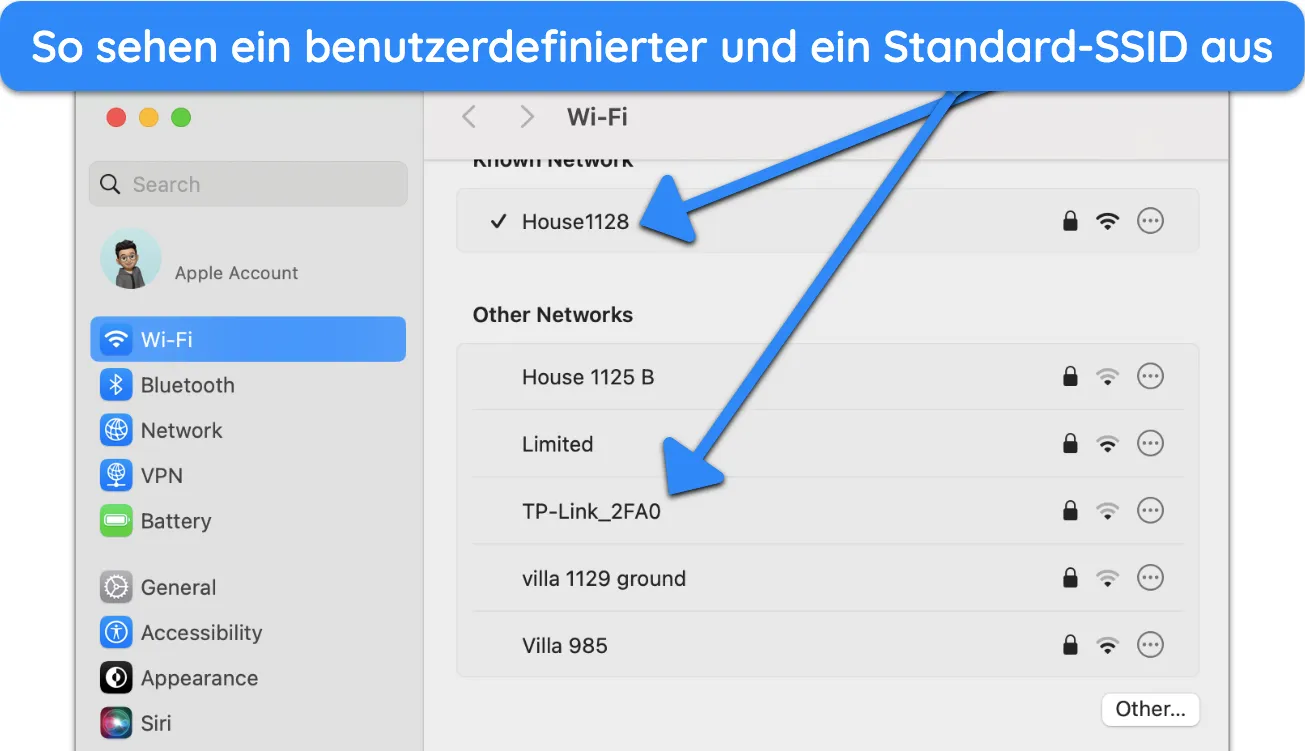
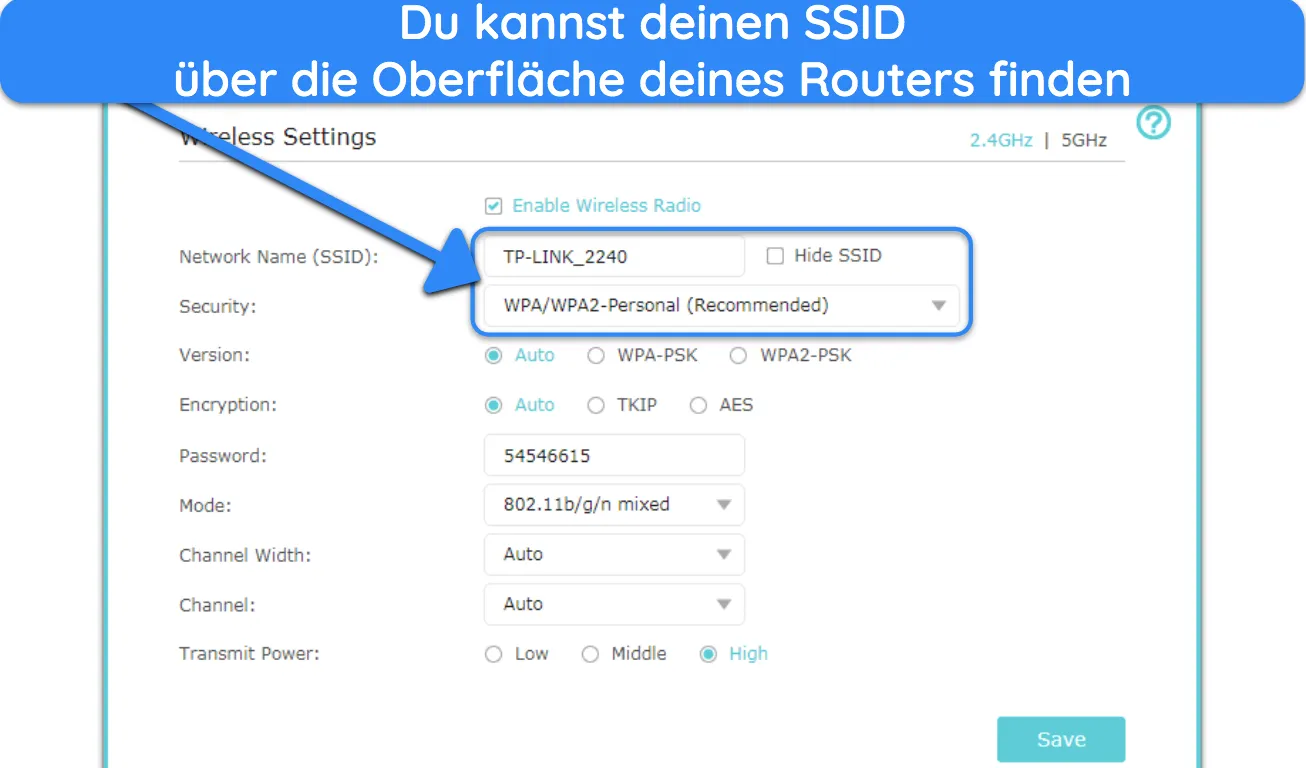
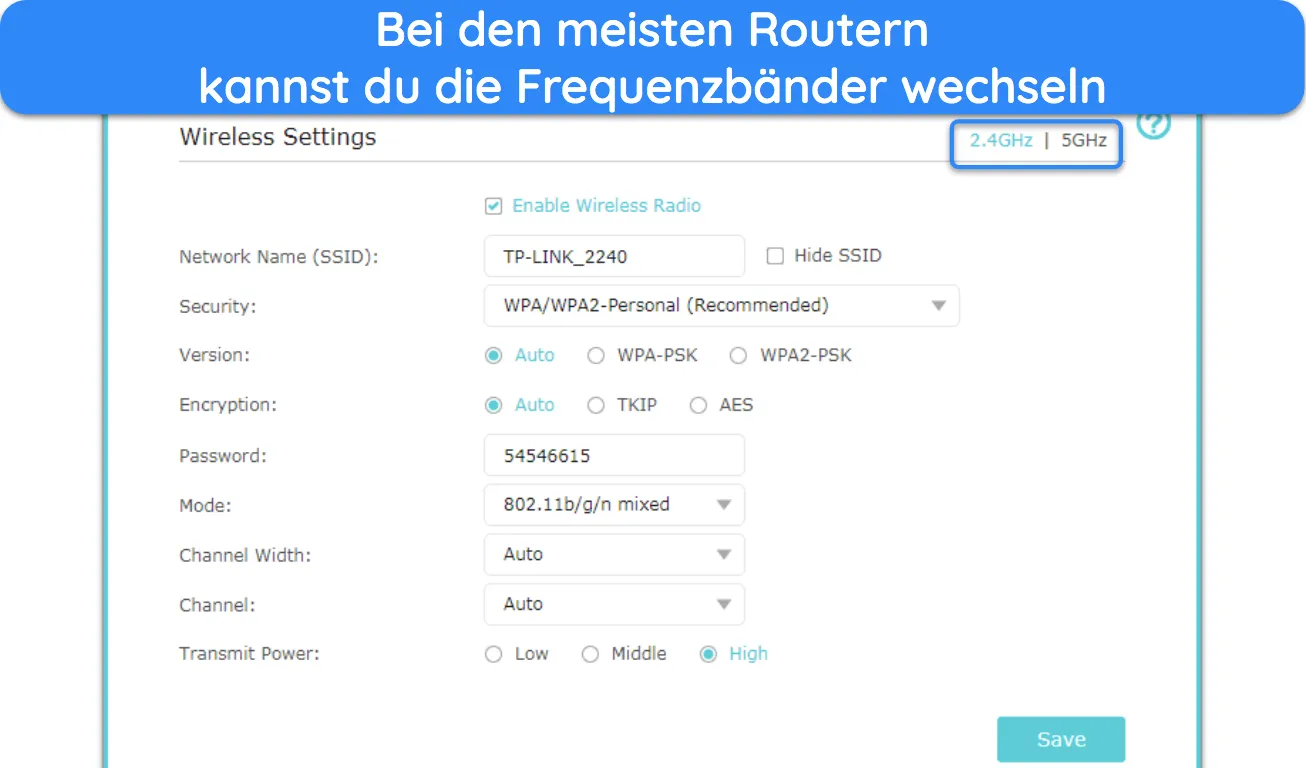



Hinterlasse einen Kommentar
Abbrechen